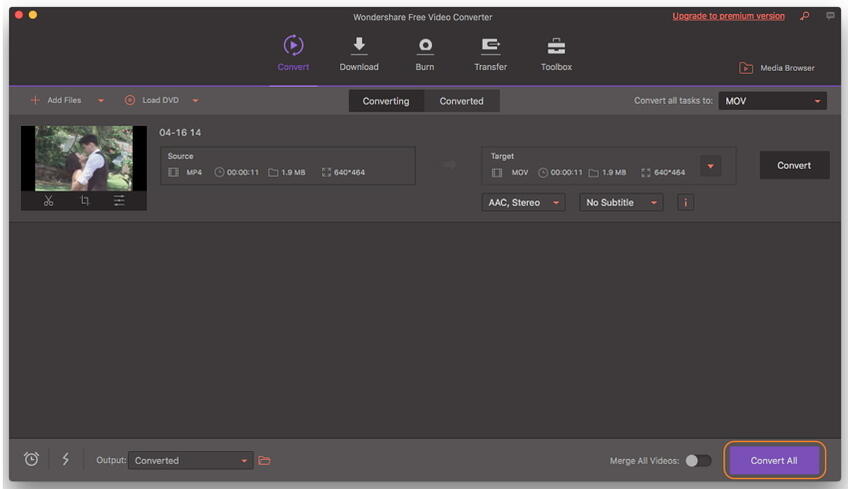Обновляется в течение 9 лет. Выбор миллионов пользоватей. OPlayer, достойный вашего доверия.
Не надо переменить коды, прямо проигрывать файлы. Универсальный плеер!
«Самый лучший видео плеер в iPhone»
OPlayer был награжденны «iPhone Apps Plus Best»
OPlayer – местный плеер, который поддерживает различные форматы, через плеера можно передавать фильмы из компьютера до усторойства. Он еще поддерживает FTP/SAMBA/DLNA/UPnP передачу в сети. Как опытный плеер ранее вего, OPlayer уже опубликовал более 50 версий. Он поддерживает подавляющшие форматы, у него стабильная программа, многие функции. Лекго использовать настоящую программу.
***** DivX/DTS/AC3 доет полномочия оффициально *****
【Поддерживаемые форматы】
— видео: mkv, wmv, avi, divx, xvid, rmvb, rm, flv, mp4, 4k, mov, 3gp, m4v, blu-ray, ts, m2ts, swf, asf, vob, h265 (hevc), webm и другие форматы, почти все видео форматы
— звук: mp3, wma, wav, dts, ac3, eac3, aac, flac, ape, cue, amr, ogg vorbis, музыка без потери, почти все музыкальные форматы
— титры: srt, ass, smi, sub и другие, почти все форматы титра
— сетовой поток: http, ftp, samba, rtp, rtsp, mms и т.д.
— все усторойства: все iPhone вышеiOS 6.0, включая последный iPhone 6s(Plus)
【Своеобразные функции】
• передача с переменной скоростью: можно регулировать скорость на 0.1x ~ 4.0x
• повторная передача: циркуляция между двумя точками, промежуточная передача
• продолжать передавать видео за сценой: после переключить App, видео продолжать передовать
• установка горизонтальной передачи: после того, как закрыть блокировка книжной ориентации, видео передает горизонтально
— интегральная сторона клиента samba/ftp/http/upnp/dlna
— различные методы перевода: 1. Перевод через линии данных(включая файл) 2. Перевод через WIFI без линии
— не надо скачивать, можно прямо передать файлы из комьютера
— охрана секреты: защищать APP и файлы, скрывать защищенный файлы, открыть через Touch ID
— Хорошая демонстрация
— Больше экономить энергию
— Поддерживает однорукий режим работы
【Основные функции】
— Управление файлами: создать новую папку, переименовывать, перемещать, удалить, поискать
— Встроенный браузер
— Поддержка NAS, маршрутизаторы, Dropbox и другие сетевые серверы диска
— Располагаемые документы: TXT, Word, Excel, PPT, PDF и т.д.
— Сжатие / декомпрессия (зараная покупка): Поддержает zip, rar, 7z, поддержает файл с паролем
— Плейлист: более произвольно управлять музыку
— Жесты: место, яркость, звук, пауза / продолжать, положение субтитров и его размер
— Повтор: одиночный цикл, цикл список, воспроизведение в случайном порядке и т.д.
— Помнить позицию передачи: продолжать передать с последней позиции
— Плей на телевизоре: поддержка AirPlay, проекции изображения, можно передать данные через линию
— блокировка изображения: во избежание неправильного использования интерфейса проигрывателя
— Включать на определенное время: Вы можете установить время остановки видео
— Регулировка пропорций видео: Вы можете установить любое соотношение сторон 4: 3, 16: 9 и т.д.
— Играть 3D-фильм на режиме 2D
— Управление через наушники
— Повышение громкости
— Просмотреть фото(зараная покупка): 1. поддерживает GIF, PNG, JPG, BMP и т.д. 2. Показать слайд, вы можете настроить время. 3. Можно вести в телефон фотографии из альбома.
【Управление аудио】
— Поддерживает левый канал, правый канал
— Своевременно переключить звуковые треки
— Регулировка задержки аудио
【Подзаголовок】
— Поддерживает встроенных субтитров фильмы
— Автоматически загружать субтитр фильма с тем же именем
— Поддерживает вручнно выбрать внешний файл субтитров
— Автоматически определять кодировки файла субтитров
— Жесты: одним пальцем отрегулировать положение субтитров, с двумя пальцами изменить размер субтитров
— Поддерживает изменить шрифт субтитров, цвет
— Поддерживать регулировать задержку субтитров
【Для клиентов】
— регулярно просмотреть комментарии и советы в магазине, чтобы решить проблемы у клиентов
— почты: olimsoft@gmail.com
Загрузка видео на технику Apple — процесс не очень сложный. Сразу оговоримся, что этот процесс одинаков как для iPad, так и для iPhone (далее будем рассматривать на примере iPad, но все то же самое применимо и к iPhone).
Видео, так же, как и весь остальной контент, на iPad стандартно загружается при помощи iTunes. Закачивать фильмы на ваш девайс можно из двух источников: из iTunes Store или с любого другого устройства.
Содержание
Добавление видео из iTunes Store
Весь контент в iTunes Store платный. Причем для фильмов указано две цены: первая – за возможность скачать файл с ним на iPad, вторая – за его единоразовый просмотр. После покупки фильм передается на планшет. Когда он будет закачан, он автоматически станет отображаться в iTunes и станет доступен для всех других ваших устройств с тем же Apple ID, то есть вы сможете загрузить это видео и на iphone, теперь уже бесплатно.

Добавление видео с другого устройства
В отличие от предыдущего варианта здесь могут быть две процедуры, которые имеют определенные отличия. Связано это с тем, что формат, который для iPad’а «родной», один: он воспроизводит исключительно mp4.
Только такой формат устройство воспринимает без всякой дополнительной конвертации. В ином случае залить видео на ipad можно только после его конвертации в mp4 в программе, либо если оно будет закачено и воспроизведено через одно из нескольких специальных приложений, которые разрабатывали сторонние разработчики.
Мы рассмотрим OPlayer Lite, как один из самых удобных плееров, который к тому же имеет и бесплатную версию. Платные версии его есть не только для iPad, но и для iPhone.
Добавляем видео в формате MP4
Любое видео, которое есть на другом устройстве в mp4, можно закачать на айпэд и айфон.
Чтобы проделать эту операцию, необходимо установить соединение между устройством, с которого будет заливаться фильмец, и непосредственно айпадом.
В качестве варианта может быть либо USB-кабель, либо беспроводное соединение (Wi-Fi). Стоит учесть, что в последнем случае скорость передачи может быть заметно ниже, а значит процесс займет больше времени.

После подключения iPad’а на устройстве-доноре следует открыть iTunes, выбрать вкладку Movies и среди находящихся там фильмов выбрать интересующую ленту, которую планируется перенести. Рядом с нею надо поставить отметку.
Если экспортироваться будет несколько кинолент, то отметки надо ставить напротив каждого файла с фильмом. Как только загрузка завершится, фильмы будут доступны к просмотру с айпада.
Подробно процесс загрузки формата mp4 также рассмотрен в этом ролике:
Добавляем видео при помощи приложения OPlayer Lite
Главная особенность утилиты OPlayer Lite заключается в том, что этот плеер всеядный: он поможет воспроизвести видео не только в mp4, но и в любом другом расширении без проведения предварительной переделки в mp4. Его использование – оптимальное решение для тех, что хочет перенести на iPad фильм или ролик, который не нашел в родном для девайса формате, а дополнительного времени на конвертацию не имеет.
Недостатком такого решения становится дополнительное использование места под резервное копирование. По своему объему оно равно объему закачанного файла. Если у вас не так много свободного места (что актуально для моделей с памятью на 8 гигабайт), то в определенный момент это может стать проблемой. Потому для исключения непродуктивного использования места на диске перед закачкой стоит отключить функцию резервного копирования.

Чтобы воспользоваться этим плеером, необходимо проделать следующие действия:
- Зайти в iTunes, перейти на вкладку Apps.
- Выбрать OPlayer Lite и нажать на него.
- В появившемся окне выбрать файлы с нужными фильмами и сохранить их как документы для этого приложения.
- Чтобы улучшить воспроизведение картинки, пользователю надо в настройках OPlayer Lite отключить тумблер «пропустить кадр».
Точно таким же способом можно закинуть видео и на айфон, для него есть своя версия OPlayer Lite.
Приложения для смартфонов Среди большого количества конкурентов в среде воспроизведения видеоклипов приложение OPlayer HD обладает несколькими полезными качествами, делающими его на голову выше собратьев. К примеру, многие пользователи знают о существовании такого приложения, как yxplayer.
Так вот, на первый взгляд, плееры смотрятся фактически одинаково.
Первым минусом и того и другого проигрывателя видео-контента может показаться нестабильность при воспроизведении большинства файлов, которая будет проявляться подтормаживаниями и даже возможной пикселизацией.
Однако, в отличии от yxplayer, OPlayer HD включает в себя целый спектр разнообразных настроек. При наличии задержек в воспроизведении того или иного видео-формата большинство ошибок можно исправить при помощи функции включения/отключения пропуска кадров.
При включенном состоянии — идеальная производительность устройства пользователя гарантирована. Умный плеер способен запоминать места в ролике, на которых пользователь ранее прерывался, поэтому можно всегда продолжить просмотр без лишних поисков необходимого фрагмента.
Также OPlayer HD имеет встроенный браузер и обладает возможностью просмотров видео в просторах интернета. Специально для владельцев яблочных устройств имеется функция загрузки файлов через iTunes.
В целях экономии места есть опция отключения/включения резервного копирования файлов.
Плюсы приложения OPlayer HD
- Воспроизведение различных форматов видео.
- Наличие хорошо продуманных настроек.
- Дополнительная поддержка разных аудиоформатов.
- Простое и понятное управление.
- Хорошее поведение плеера при воспроизведении видео-роликов в интернете.
Минусы приложения «ОПлеер Ашди»
- Редкие подтормаживания при воспроизведении видео (решается регулированием определенных настроек).
- Функция резервного копирования может сильно забивать память устройства.
- Периодическая длительная загрузка при запуске приложения.
- Наличие достойных конкурентов.
- В приложении для Android, присутствует надоедливая реклама.
HD станет полезным помощником для пользователей, которые любят смотреть фильмы. Приложение способно распознавать целый спектр видео-форматов, имеет удобный интерфейс и комфортные настройки оптимального функционала.
С таким плеером пропадает необходимость тратить собственное время на конвертирование фильмов.